Panduan ini akan memandu Anda melalui proses instalasi LAMP stack (Linux, Apache, MySQL, PHP) di VPS Linux. LAMP stack adalah platform pengembangan web populer yang digunakan untuk menghosting situs web dan aplikasi web dinamis. Panduan ini akan mencakup langkah-langkah yang diperlukan untuk menginstal dan mengonfigurasi setiap komponen stack, serta beberapa tips untuk mengamankan server Anda.
Memulai Dengan Instalasi LAMP Stack Di VPS Linux
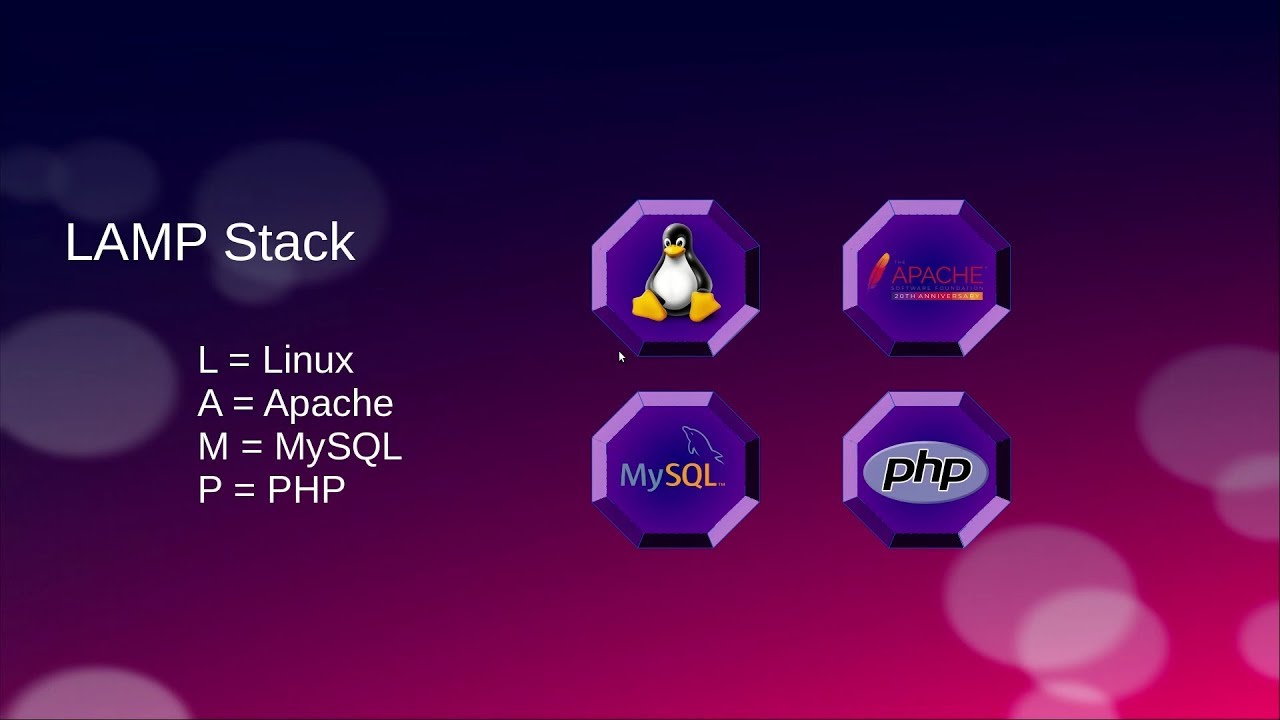
Memulai dengan instalasi LAMP stack di VPS Linux melibatkan serangkaian langkah yang cermat, yang masing-masing penting untuk memastikan lingkungan pengembangan web yang berfungsi penuh. Pertama, sebelum memulai proses instalasi, penting untuk memastikan bahwa sistem operasi VPS Anda mutakhir. Ini dapat dicapai dengan menjalankan perintah pembaruan yang sesuai untuk distribusi Linux Anda, seperti sudo apt update && sudo apt upgrade untuk sistem berbasis Debian atau Ubuntu. Langkah ini memastikan bahwa Anda memiliki versi terbaru dari paket perangkat lunak dan tambalan keamanan, yang sangat penting untuk stabilitas dan keamanan sistem Anda.
Setelah sistem Anda mutakhir, langkah selanjutnya adalah menginstal server web Apache. Apache adalah komponen penting dari LAMP stack, yang bertanggung jawab untuk melayani halaman web kepada pengguna. Instalasi Apache biasanya dilakukan melalui manajer paket sistem, dengan perintah seperti sudo apt install apache2 pada sistem berbasis Debian. Setelah instalasi, Anda dapat memverifikasi bahwa Apache berjalan dengan benar dengan mengakses alamat IP publik VPS Anda di browser web. Jika instalasi berhasil, Anda akan melihat halaman default Apache. Selanjutnya, Anda harus mengonfigurasi Apache untuk memenuhi kebutuhan spesifik Anda, yang mungkin melibatkan pengaturan host virtual untuk menghosting beberapa situs web di server yang sama.
Setelah server web diatur, langkah selanjutnya adalah menginstal sistem manajemen basis data MySQL. MySQL adalah komponen basis data dari LAMP stack, yang digunakan untuk menyimpan dan mengelola data untuk aplikasi web Anda. Instalasi MySQL juga dilakukan melalui manajer paket, dengan perintah seperti sudo apt install mysql-server. Selama instalasi, Anda akan diminta untuk mengatur kata sandi root untuk MySQL, yang penting untuk keamanan. Setelah instalasi, Anda harus mengamankan instalasi MySQL Anda dengan menjalankan skrip mysql_secure_installation, yang akan memandu Anda melalui serangkaian langkah untuk meningkatkan keamanan basis data Anda.
Dengan server web dan basis data yang terpasang, langkah terakhir adalah menginstal PHP, bahasa skrip sisi server yang digunakan untuk mengembangkan aplikasi web dinamis. PHP juga diinstal melalui manajer paket, dengan perintah seperti sudo apt install php libapache2-mod-php php-mysql. Perintah ini menginstal PHP itu sendiri, modul PHP untuk Apache, dan ekstensi PHP untuk MySQL, yang memungkinkan PHP untuk berinteraksi dengan basis data. Setelah instalasi, Anda harus mengonfigurasi Apache untuk memproses file PHP dengan benar. Ini biasanya melibatkan pengeditan file konfigurasi Apache untuk mengaktifkan modul PHP.
Selain itu, Anda mungkin perlu menginstal paket PHP tambahan, tergantung pada kebutuhan aplikasi web Anda. Paket-paket ini dapat mencakup ekstensi untuk bekerja dengan berbagai format data, pustaka untuk manipulasi gambar, dan alat untuk tugas-tugas lain. Setelah semua komponen LAMP stack diinstal dan dikonfigurasi, Anda dapat menguji instalasi Anda dengan membuat file PHP sederhana dan mengaksesnya melalui browser web. Jika semuanya berfungsi dengan benar, Anda akan melihat output dari file PHP, yang menunjukkan bahwa LAMP stack Anda berfungsi dengan baik. Dengan demikian, Anda telah berhasil menginstal LAMP stack di VPS Linux Anda, dan Anda sekarang siap untuk mulai mengembangkan dan menyebarkan aplikasi web.
Menginstal Apache Web Server Di VPS Linux

Dalam dunia pengembangan web, memiliki server web yang handal adalah fondasi utama. Apache HTTP Server, atau yang lebih dikenal sebagai Apache, adalah salah satu server web paling populer dan banyak digunakan di dunia. Fleksibilitas, stabilitas, dan komunitas yang besar menjadikannya pilihan utama bagi banyak pengembang dan administrator sistem. Artikel ini akan memandu Anda melalui proses instalasi Apache di Virtual Private Server (VPS) Linux, memberikan wawasan mendalam dan langkah-langkah praktis.
Mengapa Memilih Apache?
Sebelum kita masuk ke proses instalasi, mari kita pahami mengapa Apache begitu populer:
- Open Source: Apache adalah perangkat lunak open source, yang berarti gratis untuk digunakan dan dimodifikasi. Ini memberikan fleksibilitas dan kontrol penuh kepada pengguna.
- Stabilitas: Apache dikenal karena stabilitasnya yang tinggi, mampu menangani lalu lintas web yang besar tanpa mengalami gangguan.
- Fleksibilitas: Apache mendukung berbagai modul dan konfigurasi, memungkinkan pengguna untuk menyesuaikannya sesuai kebutuhan spesifik mereka.
- Komunitas Besar: Dengan komunitas yang besar, Anda akan mudah menemukan dukungan, tutorial, dan solusi untuk masalah yang mungkin Anda hadapi.
- Dokumentasi Lengkap: Dokumentasi Apache sangat lengkap dan mudah dipahami, memudahkan pengguna untuk mempelajari dan menguasai server web ini.
Persiapan Sebelum Instalasi
Sebelum memulai instalasi, pastikan Anda memiliki:
- Akses SSH ke VPS Linux: Anda memerlukan akses SSH (Secure Shell) untuk terhubung ke VPS Anda.
- Hak Akses Root atau Sudo: Anda memerlukan hak akses root atau sudo untuk menjalankan perintah instalasi.
- Koneksi Internet yang Stabil: Koneksi internet yang stabil diperlukan untuk mengunduh paket-paket yang dibutuhkan.
- Sistem Operasi Linux yang Didukung: Apache dapat diinstal di berbagai distribusi Linux seperti Ubuntu, Debian, CentOS, dan lainnya.
Langkah-Langkah Instalasi Apache
Berikut adalah langkah-langkah umum untuk menginstal Apache di VPS Linux. Contoh ini akan menggunakan Ubuntu sebagai distribusi Linux:
- Perbarui Daftar Paket:
sudo apt updatePerintah ini akan memperbarui daftar paket yang tersedia di sistem Anda.
- Instal Apache:
sudo apt install apache2Perintah ini akan mengunduh dan menginstal paket Apache2.
- Verifikasi Instalasi:
sudo systemctl status apache2Perintah ini akan menampilkan status layanan Apache. Jika berjalan dengan baik, Anda akan melihat status “active (running)”.
- Akses Apache melalui Browser:
Buka browser web Anda dan masukkan alamat IP VPS Anda. Jika instalasi berhasil, Anda akan melihat halaman default Apache.
- Konfigurasi Firewall (Opsional):
Jika Anda menggunakan firewall, pastikan untuk mengizinkan lalu lintas HTTP (port 80) dan HTTPS (port 443). Contoh untuk UFW:
sudo ufw allow httpsudo ufw allow httpssudo ufw enable
Konfigurasi Dasar Apache
Setelah instalasi, Anda mungkin perlu melakukan beberapa konfigurasi dasar:
- Konfigurasi Virtual Host: Untuk menghosting beberapa situs web di satu server, Anda perlu mengkonfigurasi virtual host.
- Konfigurasi Modul: Apache memiliki banyak modul yang dapat diaktifkan atau dinonaktifkan sesuai kebutuhan.
- Konfigurasi File .htaccess: File .htaccess memungkinkan Anda untuk mengkonfigurasi pengaturan server per direktori.
Data Instalasi Apache di VPS Linux
Berikut adalah tabel yang merangkum informasi penting terkait instalasi Apache di VPS Linux:
| Aspek | Deskripsi | Contoh |
|---|---|---|
| Sistem Operasi | Distribusi Linux yang didukung | Ubuntu, Debian, CentOS, Fedora |
| Perintah Instalasi | Perintah untuk menginstal Apache | sudo apt install apache2 (Ubuntu/Debian), sudo yum install httpd (CentOS/Fedora) |
| Perintah Status | Perintah untuk memeriksa status Apache | sudo systemctl status apache2 (Ubuntu/Debian), sudo systemctl status httpd (CentOS/Fedora) |
| Port Default | Port yang digunakan oleh Apache | HTTP: 80, HTTPS: 443 |
| Lokasi Konfigurasi | Lokasi file konfigurasi Apache | /etc/apache2/ (Ubuntu/Debian), /etc/httpd/ (CentOS/Fedora) |
| Modul Penting | Modul Apache yang sering digunakan | mod_rewrite, mod_ssl, mod_php |
| Virtual Host | Konfigurasi untuk menghosting banyak situs web | File konfigurasi di /etc/apache2/sites-available/ (Ubuntu/Debian) |
Studi Kasus: Peningkatan Performa dengan Apache
Sebuah studi kasus menunjukkan bahwa dengan konfigurasi yang tepat, Apache dapat menangani lonjakan lalu lintas web dengan efisien. Sebuah perusahaan e-commerce berhasil meningkatkan waktu muat halaman mereka sebesar 30% setelah mengoptimalkan konfigurasi Apache dan menggunakan caching yang efektif.
Sehingga ..
Menginstal Apache di VPS Linux adalah langkah penting dalam membangun infrastruktur web yang handal. Dengan mengikuti panduan ini, Anda dapat dengan mudah menginstal dan mengkonfigurasi Apache untuk memenuhi kebutuhan proyek web Anda. Ingatlah untuk selalu memperbarui sistem dan perangkat lunak Anda untuk menjaga keamanan dan kinerja server Anda.
Menginstal MySQL Database Server Di VPS Linux
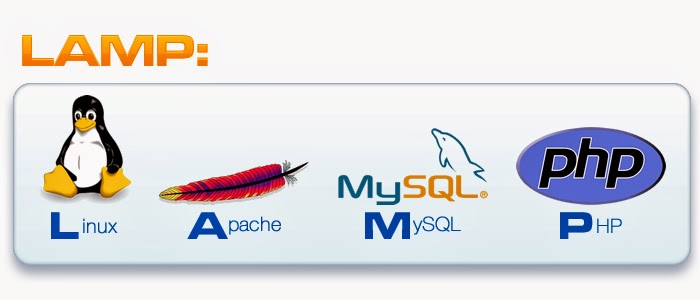
Setelah server web Apache berhasil dikonfigurasi, langkah selanjutnya dalam membangun tumpukan LAMP adalah menginstal server basis data MySQL. Basis data ini akan menjadi tempat penyimpanan data aplikasi web Anda, sehingga instalasi dan konfigurasinya yang tepat sangat penting. Untuk memulai, Anda perlu memperbarui daftar paket sistem Anda. Ini memastikan bahwa Anda menginstal versi terbaru dari perangkat lunak MySQL yang tersedia. Anda dapat melakukan ini dengan menjalankan perintah sudo apt update di terminal Anda. Setelah pembaruan selesai, Anda dapat melanjutkan dengan menginstal server MySQL.
Untuk menginstal MySQL, gunakan perintah sudo apt install mysql-server. Selama proses instalasi, Anda mungkin diminta untuk mengatur kata sandi root untuk basis data. Penting untuk memilih kata sandi yang kuat dan aman, karena kata sandi ini akan memberikan akses administratif penuh ke basis data Anda. Setelah instalasi selesai, Anda perlu mengamankan instalasi MySQL Anda. Ini dapat dilakukan dengan menjalankan skrip mysql_secure_installation. Skrip ini akan memandu Anda melalui serangkaian langkah untuk meningkatkan keamanan server basis data Anda.
Pertama, Anda akan diminta untuk memvalidasi kata sandi. Ini adalah plugin yang memberlakukan kebijakan kata sandi yang kuat. Anda dapat memilih tingkat validasi yang Anda inginkan, atau menonaktifkannya sepenuhnya. Selanjutnya, Anda akan diminta untuk menghapus pengguna anonim. Pengguna anonim dapat menjadi risiko keamanan, jadi disarankan untuk menghapusnya. Kemudian, Anda akan diminta untuk menonaktifkan login root jarak jauh. Ini mencegah akses jarak jauh ke server basis data Anda menggunakan akun root, yang merupakan praktik keamanan yang baik. Terakhir, Anda akan diminta untuk menghapus basis data pengujian. Basis data pengujian tidak diperlukan untuk penggunaan produksi dan dapat dihapus untuk mengurangi potensi risiko keamanan.
Setelah Anda menyelesaikan langkah-langkah ini, instalasi MySQL Anda akan diamankan. Namun, Anda mungkin perlu melakukan konfigurasi tambahan tergantung pada kebutuhan spesifik aplikasi web Anda. Misalnya, Anda mungkin perlu membuat pengguna dan basis data baru untuk aplikasi Anda. Anda dapat melakukan ini dengan masuk ke server MySQL menggunakan perintah sudo mysql -u root -p. Anda kemudian akan diminta untuk memasukkan kata sandi root yang Anda tetapkan selama instalasi. Setelah masuk, Anda dapat menggunakan perintah SQL untuk membuat pengguna dan basis data baru.
Selain itu, Anda mungkin perlu mengonfigurasi MySQL untuk mendengarkan alamat IP tertentu atau mengubah port default. Ini dapat dilakukan dengan mengedit file konfigurasi MySQL, yang biasanya terletak di /etc/mysql/mysql.conf.d/mysqld.cnf. Setelah Anda membuat perubahan apa pun pada file konfigurasi, Anda perlu memulai ulang server MySQL agar perubahan tersebut diterapkan. Anda dapat melakukan ini dengan menjalankan perintah sudo systemctl restart mysql. Dengan mengikuti langkah-langkah ini, Anda akan berhasil menginstal dan mengamankan server basis data MySQL Anda, yang merupakan komponen penting dari tumpukan LAMP Anda. Sekarang Anda dapat melanjutkan dengan menginstal PHP, komponen terakhir dari tumpukan LAMP.
Menginstal PHP Di VPS Linux
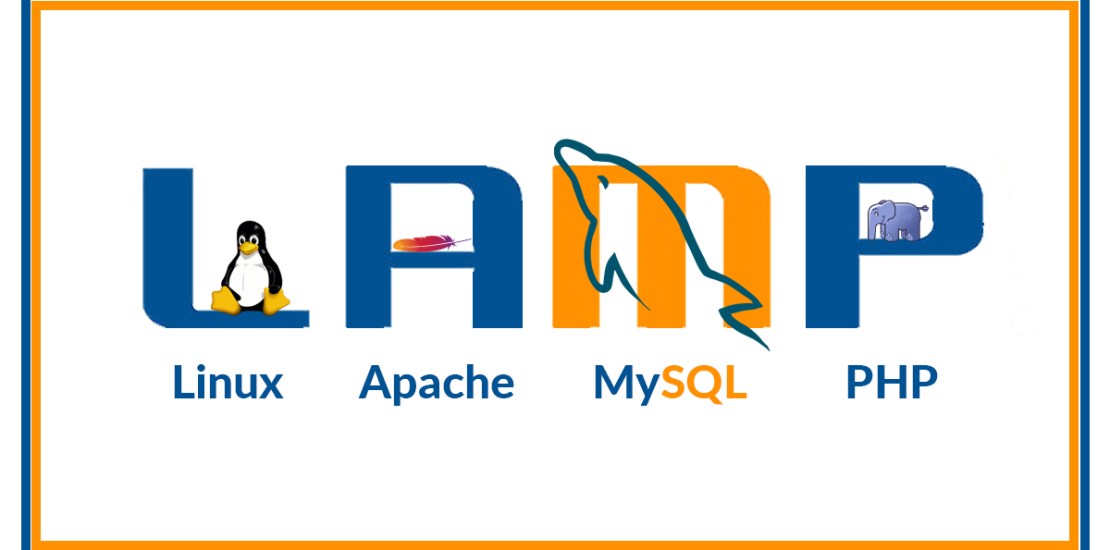
Setelah berhasil menginstal server web Apache dan sistem manajemen basis data MySQL, langkah selanjutnya dalam membangun tumpukan LAMP adalah menginstal PHP, bahasa skrip sisi server yang akan memproses kode dinamis dan berinteraksi dengan basis data. Proses ini sangat penting untuk fungsionalitas situs web atau aplikasi web Anda. Oleh karena itu, kita harus melanjutkan dengan hati-hati dan memastikan bahwa semua komponen diinstal dengan benar.
Pertama, kita perlu memperbarui daftar paket sistem untuk memastikan bahwa kita memiliki versi terbaru dari semua perangkat lunak yang tersedia. Ini dapat dilakukan dengan menjalankan perintah sudo apt update di terminal. Setelah pembaruan selesai, kita dapat melanjutkan dengan menginstal PHP dan ekstensi yang diperlukan. Untuk sebagian besar aplikasi web, Anda akan memerlukan ekstensi umum seperti php-mysql, yang memungkinkan PHP untuk berkomunikasi dengan basis data MySQL, dan php-curl, yang memungkinkan PHP untuk membuat permintaan HTTP. Selain itu, Anda mungkin juga memerlukan ekstensi lain seperti php-gd untuk manipulasi gambar, php-mbstring untuk penanganan string multibyte, dan php-xml untuk pemrosesan XML.
Untuk menginstal PHP dan ekstensi yang diperlukan, kita dapat menggunakan perintah sudo apt install php libapache2-mod-php php-mysql php-curl php-gd php-mbstring php-xml. Perintah ini akan mengunduh dan menginstal PHP dan ekstensi yang ditentukan. Setelah instalasi selesai, kita perlu mengonfigurasi Apache untuk menggunakan PHP. Ini dapat dilakukan dengan mengaktifkan modul PHP Apache menggunakan perintah sudo a2enmod php. Setelah modul diaktifkan, kita perlu me-restart server web Apache agar perubahan diterapkan. Ini dapat dilakukan dengan menjalankan perintah sudo systemctl restart apache2.
Setelah Apache di-restart, kita dapat menguji instalasi PHP dengan membuat file PHP sederhana. Untuk melakukan ini, kita dapat membuat file baru bernama info.php di direktori root dokumen web Apache, yang biasanya terletak di /var/www/html/. Di dalam file ini, kita dapat menambahkan kode PHP berikut: “. Kode ini akan menampilkan informasi tentang instalasi PHP Anda. Setelah file dibuat, kita dapat mengaksesnya melalui browser web dengan menavigasi ke http://your_server_ip/info.php. Jika PHP diinstal dengan benar, Anda akan melihat halaman yang menampilkan informasi tentang instalasi PHP Anda.
Namun, penting untuk dicatat bahwa menampilkan informasi PHP ke publik dapat menimbulkan risiko keamanan. Oleh karena itu, disarankan untuk menghapus file info.php setelah Anda selesai menguji instalasi PHP. Selain itu, Anda mungkin perlu mengonfigurasi pengaturan PHP lebih lanjut untuk memenuhi kebutuhan spesifik aplikasi web Anda. Ini dapat dilakukan dengan mengedit file konfigurasi PHP, yang biasanya terletak di /etc/php/7.4/apache2/php.ini. Di dalam file ini, Anda dapat mengubah berbagai pengaturan PHP, seperti batas memori, batas waktu eksekusi, dan pengaturan unggah file.
Singkatnya, menginstal PHP di VPS Linux melibatkan pembaruan daftar paket sistem, menginstal PHP dan ekstensi yang diperlukan, mengonfigurasi Apache untuk menggunakan PHP, dan menguji instalasi. Dengan mengikuti langkah-langkah ini dengan hati-hati, Anda dapat memastikan bahwa PHP diinstal dengan benar dan siap untuk digunakan untuk aplikasi web Anda. Selain itu, penting untuk mengonfigurasi pengaturan PHP lebih lanjut untuk memenuhi kebutuhan spesifik aplikasi web Anda dan untuk memastikan keamanan server Anda.
Kesimpulan
Untuk memulai perjalanan kita dalam membangun tumpukan LAMP, langkah pertama yang penting adalah menginstal server web Apache. Apache, yang dikenal karena ketahanan dan fleksibilitasnya, akan berfungsi sebagai tulang punggung untuk menyajikan konten web kita. Proses ini, meskipun tampak menakutkan bagi pemula, sebenarnya cukup mudah dengan perintah yang tepat. Pertama, kita harus memastikan bahwa sistem kita mutakhir. Ini dapat dicapai dengan menjalankan perintah sudo apt update diikuti oleh sudo apt upgrade. Langkah ini memastikan bahwa kita memiliki versi terbaru dari semua paket perangkat lunak, yang penting untuk menghindari potensi konflik dan kerentanan keamanan.
Setelah sistem kita mutakhir, kita dapat melanjutkan dengan instalasi Apache. Ini dilakukan dengan perintah sudo apt install apache2. Perintah ini akan mengambil dan menginstal paket Apache2 dan semua dependensinya. Setelah instalasi selesai, Apache akan secara otomatis mulai berjalan sebagai layanan latar belakang. Untuk memverifikasi bahwa Apache telah berhasil diinstal dan berjalan, kita dapat membuka browser web dan menavigasi ke alamat IP publik VPS kita. Jika semuanya berjalan dengan benar, kita akan melihat halaman default Apache, yang menunjukkan bahwa server web kita berfungsi dengan baik.
Namun, halaman default ini hanyalah titik awal. Untuk benar-benar memanfaatkan Apache, kita perlu mengonfigurasinya agar sesuai dengan kebutuhan spesifik kita. Ini melibatkan penyesuaian berbagai file konfigurasi, yang terletak di direktori /etc/apache2. Misalnya, kita mungkin perlu mengonfigurasi host virtual untuk menghosting beberapa situs web di server yang sama. Ini dapat dilakukan dengan membuat file konfigurasi baru di direktori /etc/apache2/sites-available dan mengaktifkannya menggunakan perintah a2ensite. Selain itu, kita mungkin perlu menyesuaikan pengaturan lain, seperti port yang didengarkan Apache, atau modul yang diaktifkan.
Selain itu, penting untuk memahami struktur direktori Apache. Direktori /var/www/html adalah tempat file web kita akan disimpan secara default. Ini adalah direktori root dokumen, dan semua file yang ditempatkan di sini akan dapat diakses melalui browser web. Namun, kita dapat mengubah direktori root dokumen ini untuk setiap host virtual, yang memungkinkan kita untuk mengatur file web kita dengan lebih baik. Selain itu, Apache menyediakan berbagai modul yang dapat diaktifkan untuk memperluas fungsionalitasnya. Modul-modul ini dapat digunakan untuk mengaktifkan fitur-fitur seperti dukungan SSL, kompresi, dan penulisan ulang URL.
Terakhir, setelah kita membuat perubahan konfigurasi apa pun, penting untuk memulai ulang layanan Apache agar perubahan tersebut diterapkan. Ini dapat dilakukan dengan perintah sudo systemctl restart apache2. Dengan mengikuti langkah-langkah ini, kita dapat berhasil menginstal dan mengonfigurasi server web Apache di VPS Linux kita, meletakkan dasar untuk tumpukan LAMP kita. Dengan demikian, kita telah menyelesaikan langkah pertama yang penting dalam perjalanan kita untuk membangun lingkungan hosting web yang berfungsi penuh.
Panduan instalasi LAMP Stack di VPS Linux melibatkan langkah-langkah berikut:
1. Pembaruan Sistem: Memastikan sistem operasi dan paket-paketnya terbaru.
2. Instalasi Apache: Menginstal server web Apache.
3. Instalasi MySQL/MariaDB: Menginstal sistem manajemen basis data MySQL atau MariaDB.
4. Instalasi PHP: Menginstal PHP dan modul-modul yang diperlukan.
5. Konfigurasi Apache: Mengkonfigurasi Apache untuk bekerja dengan PHP.
6. Pengujian: Memverifikasi bahwa LAMP Stack berfungsi dengan benar.
7. Keamanan: Mengamankan instalasi LAMP Stack.
